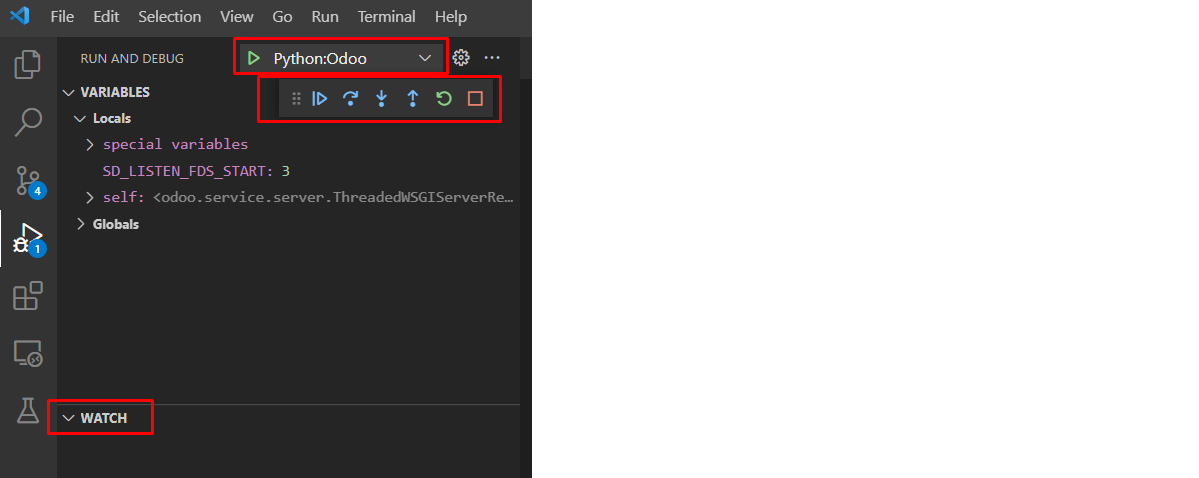Configuración y poder debugger en Odoo
Una de las primeras cosas que deberemos aprender al trabajar en Odoo, es como configurar un ambiente en el que nos resulte cómodo, que podamos arrancar y frenar el servicio, actualizar rápidamente los fuentes, poder frenar el programa y ver el valor de variables y objetos y seguirlo paso por paso.
Todo esto se puede hacer de varia maneras, desde hacerlo por línea de comando y editores de texto, o usar un IDE, que por lo que vi hasta ahora la mayoría usa Pycharm o Visual Studio Code. Pycharm de código libre una parte y otra parte de pago y VsCode, de código libre y en constante evolución.
Seguiré los pasos que hice para configurar mi VsCode de mi Windows, en un servidor Linux, no importa cual Linux, en Odoo15 y en Odoo16, que es de la misma manera.
En primer lugar descargar Visual Studio Code desde Aquí y elegir el sistema operativo de nuestra PC, solo hay que descargar y ejecutar sin preguntas de configuración, éste será instalado.
Luego en el panel izquierdo buscar el icono de extensiones y tipear e instalar Python, por lo menos el normal, que es el que tiene millones de bajadas, como lo indica la figura de abajo.
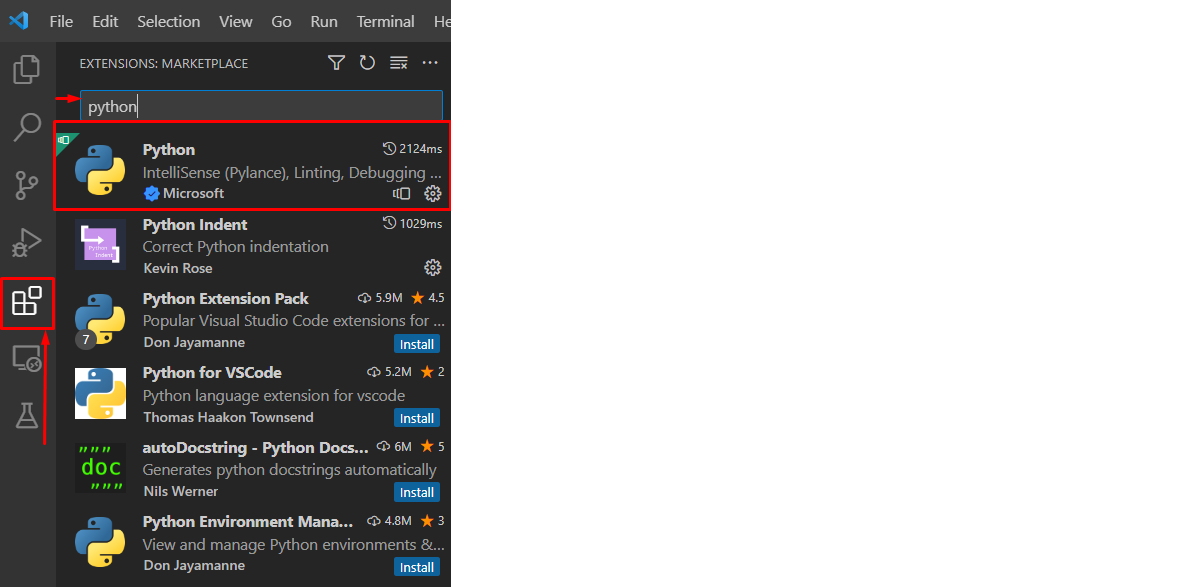
Instalar también el recurso Remote SSH para poder conectarse con nuestro servidor Linux.

No aparecerá en la barra de herramientas de la izquierda para seleccionar "Remote" y necesitaremos tener nuestro nombre de usuario con la IP del host y contraseña al momento de realizar la conexión.
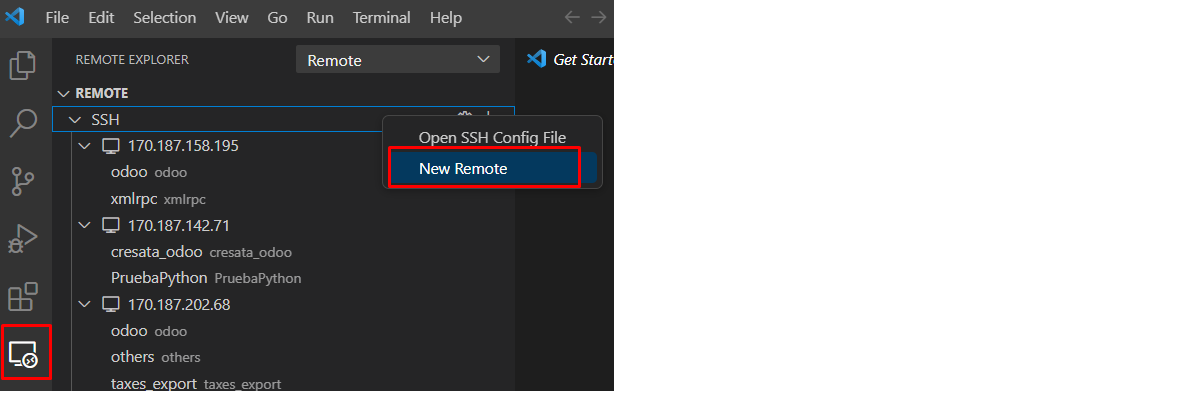
Nos pedirá la conexión, por ejemplo andres@170.158.201.58 y el password y la conexión se va a realizar. podemos abrir una Terminal y estaremos usando la terminal linux del host
Abriremos la carpeta en donde está el odoo-bin, para ubicarlo podemos poner en la terminal sudo find / -type f -name odoo-bin y nos devolverá en cual carpeta está.
Una vez posicionados en dicha carpeta, si queremos iniciar Odoo desde Vscode, debemos asegurarnos que el servicio de Odoo no esté corriendo. Ver blog, como detener y arrancar Odoo.
Yendo al Menú Run=>Open Configuration nos creará una carpeta .vscode con el archivo launch.json el cual se abrirá y podemos poner dentro algo como esto.
{
"version": "0.2.0",
"configurations": [
{
"name": "Odoo16",
"type":"python",
"request":"launch",
"program":"${workspaceRoot}/odoo-bin",
"console":"integratedTerminal",
"args": [
"--config=/etc/odoo.conf",
],
},
]
}
El cual al ejecutar el debug le servirá para saber que archivo ejecutar, de donde sacar la configuración, también en los argumentos se le puede forzar a que actualice un módulo en particular "--update=nombre_del_modulo" y que abra cierta base de datos por default --database=nombre_db"
Al apretar F5 comenzará correrá el servicio de Odoo, si salta un error al querer abrir la base de datos, asegurarse que en el odoo.conf esté la línea db_host = localhost
Al marcar un archivo Python, se podrá detener el programa cuando pase por ahí y evaluar el valor de las variables y objetos y ejecutar paso por paso